Ovladače pro počítačový volant Logitech G25 Racing Wheel
Počítačový volant je speciální zařízení, které umožní plně se cítit v roli auto řidiče. S ním můžete hrát svůj oblíbený závod nebo použít všechny druhy simulátorů. Připojte toto zařízení k počítači nebo notebooku přes konektor USB. Stejně jako u podobných zařízení musíte nainstalovat příslušný software pro volant. Umožní systému správně určit zařízení a provést jeho podrobné nastavení. V této lekci přezkoumáme volant G25 od společnosti Logitech. Řekneme vám o způsobech, jak můžete stáhnout a nainstalovat software pro toto zařízení.
Obsah
Instalace ovladačů pro Logitech G25
Obvykle je software dodáván spolu se samotnými zařízeními (volant, pedály a převodová jednotka). Ale nezoufejte, jestli z nějakého důvodu dopravce se softwarem, který nemáte. Koneckonců, nyní téměř každý má volný přístup k internetu. Proto, najít, stáhnout a nainstalovat software pro Logitech G25 může být bez zvláštních obtíží. Můžete to provést následujícími způsoby.
Metoda 1: Webová stránka společnosti Logitech
Každá společnost zabývající se výrobou počítačových komponent a periferií má oficiální webové stránky. Na těchto zdrojích, kromě nejprodávanějších produktů, najdete také software pro vybavení značky. Podívejme se na podrobnosti o tom, co bychom měli udělat v případě nalezení softwaru pro helmu G25.
- Jdeme do oficiální webové stránky společnosti Logitech .
- Na samém vrcholu stránky se zobrazí seznam všech podsekcí v horizontálním bloku. Hledáme sekci "Podpora" a nasměrujeme ukazatel myši na jeho název. V důsledku toho se rozbalovací nabídka zobrazí o něco nižší, ve které je třeba kliknout na řádek "Podpora a stahování" .
- Téměř uprostřed stránky najdete vyhledávací řetězec. V tomto řádku zadejte název požadovaného zařízení -
G25. Po tom, pod oknem, kde nalezené shody budou okamžitě zobrazeny. Vyberte z tohoto seznamu jeden z řádků zobrazených na následujícím obrázku. Jedná se o všechny odkazy na stejnou stránku. - Poté uvidíte zařízení, které potřebujete pod vyhledávacím řádkem. V blízkosti názvu modelu je tlačítko "Další podrobnosti" . Stlačeme na to.
- Budete na stránce plně věnována zařízení Logitech G25. Z této stránky si můžete stáhnout příručku pro použití volantu, podrobnosti o záruce a technické specifikace. Ale potřebujeme software. Chcete-li to provést, přejděte do dolní části stránky, dokud neuvidíme blok s názvem "Stáhnout" . V tomto bloku nejprve zadejte verzi operačního systému. To musíte udělat ve speciální rozbalovací nabídce.
- Poté, co jste to udělali, uvidíte trochu pod názvem softwaru, který je k dispozici pro dříve zmíněný operační systém. V tomto řádku, oproti názvu softwaru, musíte zadat bitovou hloubku systému. A poté i v tomto řádku klikněte na tlačítko Stáhnout .
- Poté se stáhne instalační soubor. Počkáme až do konce procesu a spustíme ho.
- Dále se automaticky spustí extrakce souborů nezbytných pro instalaci softwaru. Po několika vteřinách uvidíte hlavní okno softwarového instalačního programu pro produkty Logitech.
- V tomto okně je první, co děláme, vybrat jazyk, který potřebujete. Bohužel ruština není v seznamu dostupných jazykových balíčků k dispozici. Proto doporučujeme opustit angličtinu, která je ve výchozím nastavení zastoupena. Po výběru jazyka klikněte na tlačítko "Další" .
- V dalším okně budete požádáni o přezkoumání podmínek licenční smlouvy. Vzhledem k tomu, že jeho text je v angličtině, nejspíš to nebude možné. V tomto případě můžete jednoduše souhlasit s podmínkami, přičemž v okně uveďte požadovaný řádek. Postupujte podle obrázku níže. Poté klikněte na tlačítko "Instalovat" .
- Dále začne proces instalace softwaru.
- Během instalace se zobrazí okno se zprávou, kterou potřebujete k připojení zařízení Logitech k počítači. Připojíme volant k notebooku nebo počítači a v tomto okně klikněte na tlačítko "Další" .
- Poté budete muset chvíli počkat, než instalátor odebere předchozí verze aplikace Logitech, pokud ano.
- V dalším okně budete potřebovat vidět model vašeho zařízení a stav připojení k počítači. Chcete-li pokračovat, stačí kliknout na tlačítko "Další" .
- V dalším okně uvidíte gratulace a zprávu o úspěšném dokončení procesu instalace. Klikněte na tlačítko "Dokončit" .
- Toto okno se zavře a uvidíte další okno, které vás také informuje po dokončení instalace. V něm musíte kliknout na tlačítko "Hotovo" v dolní části stránky.
- Po zavření instalačního programu se automaticky spustí nástroj Logitech, ve kterém můžete vytvořit požadovaný profil a správně přizpůsobit volant G25. Pokud bylo vše provedeno správně, budete mít v zásobníku ikonu, klepnutím pravým tlačítkem myši na něj uvidíte kontrolní body, které potřebujete.
- Tímto způsobem bude tato metoda dokončena, protože zařízení bude správně rozpoznáno systémem a bude nainstalován odpovídající software.

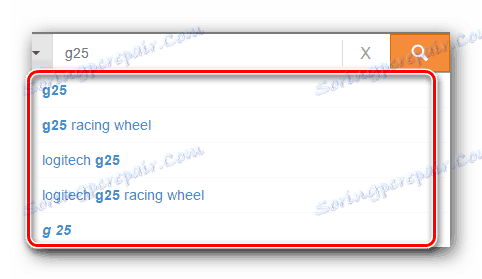

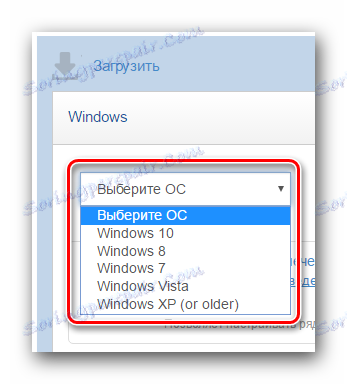
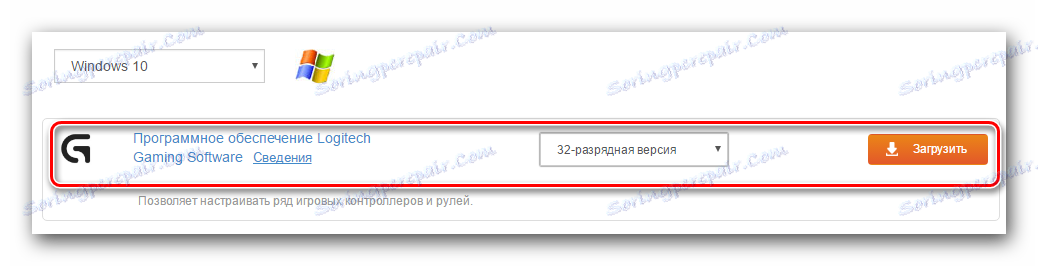
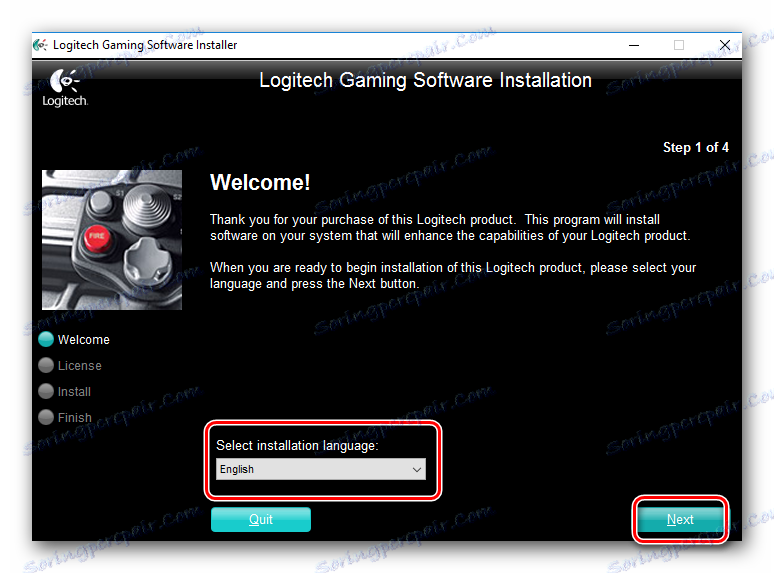
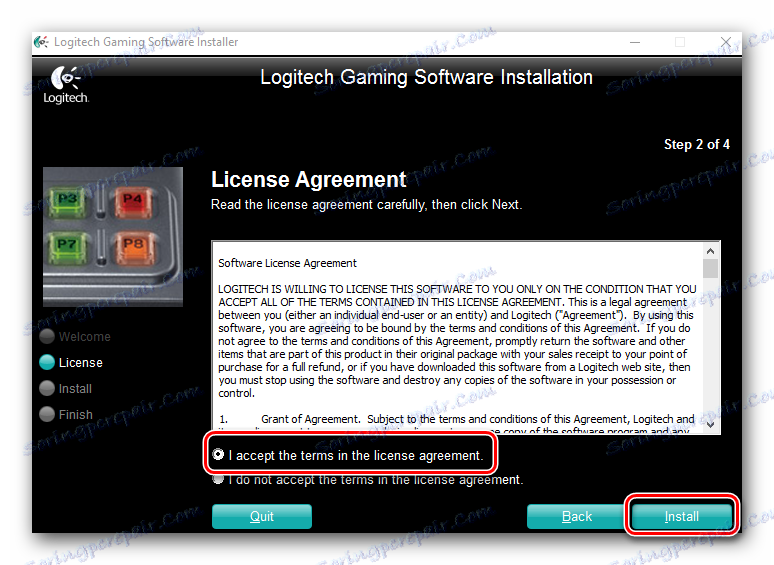
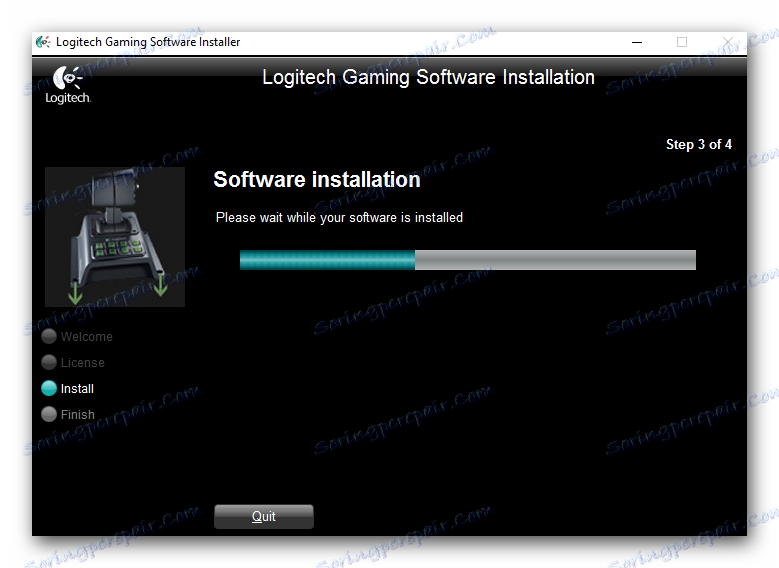
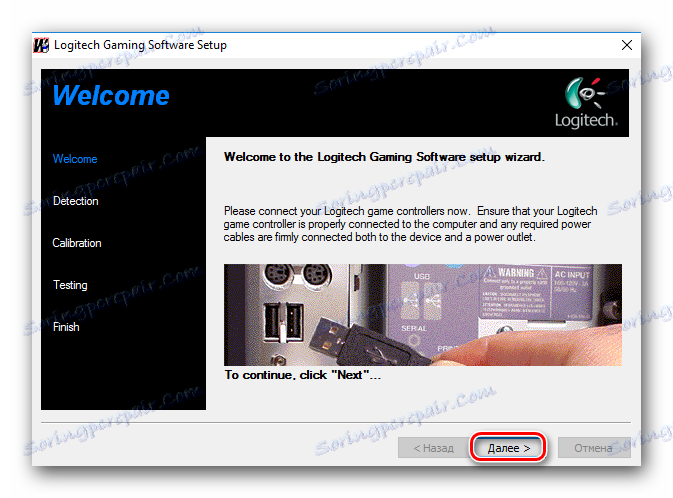
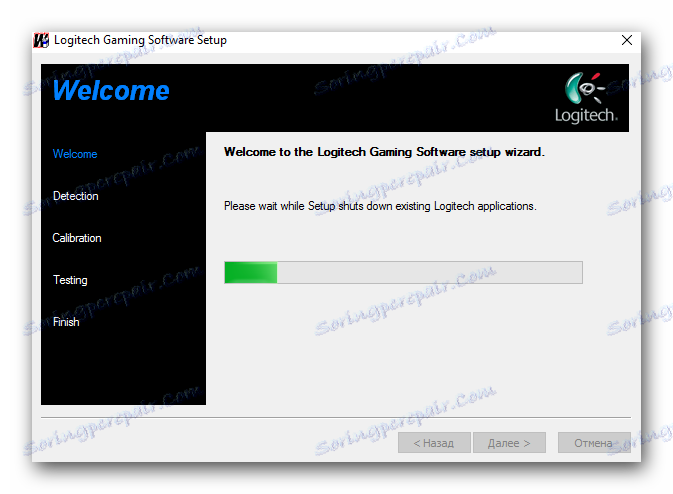
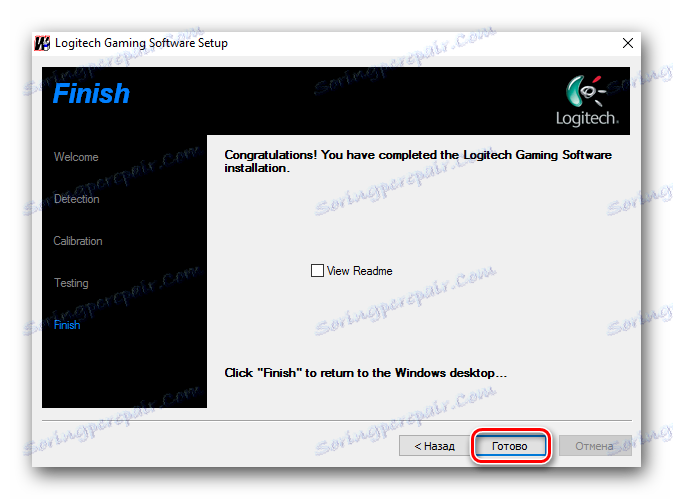
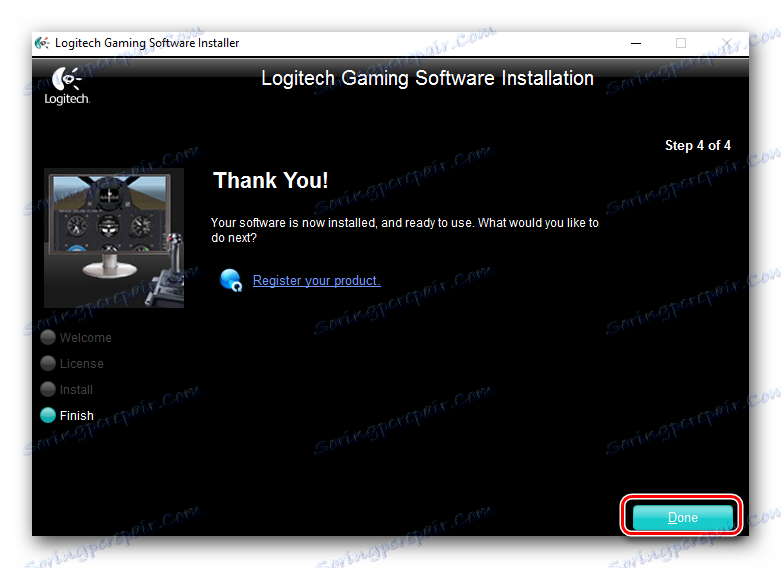
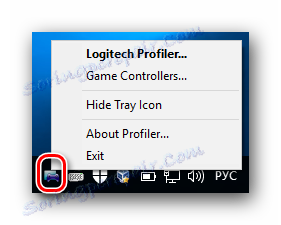
Metoda 2: Programy pro automatickou instalaci softwaru
Tuto metodu lze použít vždy, když potřebujete najít a nainstalovat ovladače a software pro všechna připojená zařízení. Tato možnost je také vhodná v případě modelu G25. Chcete-li to provést, stačí, abyste se ucházeli o pomoc jednoho ze speciálních nástrojů, které jsou pro tento úkol vytvořeny. Přehled takových rozhodnutí, která jsme učinili v jednom z našich speciálních článků.
Přečtěte si více: Nejlepší programy pro instalaci ovladačů
Například vám ukážeme proces vyhledávání softwaru pomocí nástroje Auslogics Driver Updater . Pořadí vašich akcí bude následující.
- Připojíme volant k počítači nebo notebooku.
- Stáhněte program z oficiálního zdroje a nainstalujte jej. Tato fáze je velmi jednoduchá, takže se na ni podrobně nezajímáme.
- Po instalaci spusťte nástroj. Současně systém začne automaticky kontrolovat. Zobrazí se zařízení, pro která chcete nainstalovat ovladače.
- V seznamu nalezených zařízení najdete zařízení Logitech G25. Označíme jej zaškrtnutím, jak je ukázáno v následujícím příkladu. Poté klikněte na tlačítko "Aktualizovat vše" ve stejném okně.
- V případě potřeby povolte funkci Obnovení systému Windows. Pokud to budete potřebovat, budete v dalším okně upozorněni. V něm klikněte na tlačítko Ano .
- Následuje postup vytvoření zálohy a stahování souborů, které potřebujete k instalaci softwaru Logitech. V okně, které se otevře, můžete vidět průběh stahování. Jen čeká na jeho konec.
- Následně se nástroj Auslogics Driver Updater automaticky spustí instalaci staženého softwaru. O tom se dozvíte z dalšího okna, které se objevilo. Stejně jako předtím jsme jen počkali, až bude nainstalován software.
- Po dokončení instalace softwaru se zobrazí zpráva o úspěšné instalaci.
- Potřebujete pouze zavřít program a nastavit volant podle vlastního uvážení. Poté můžete začít používat.
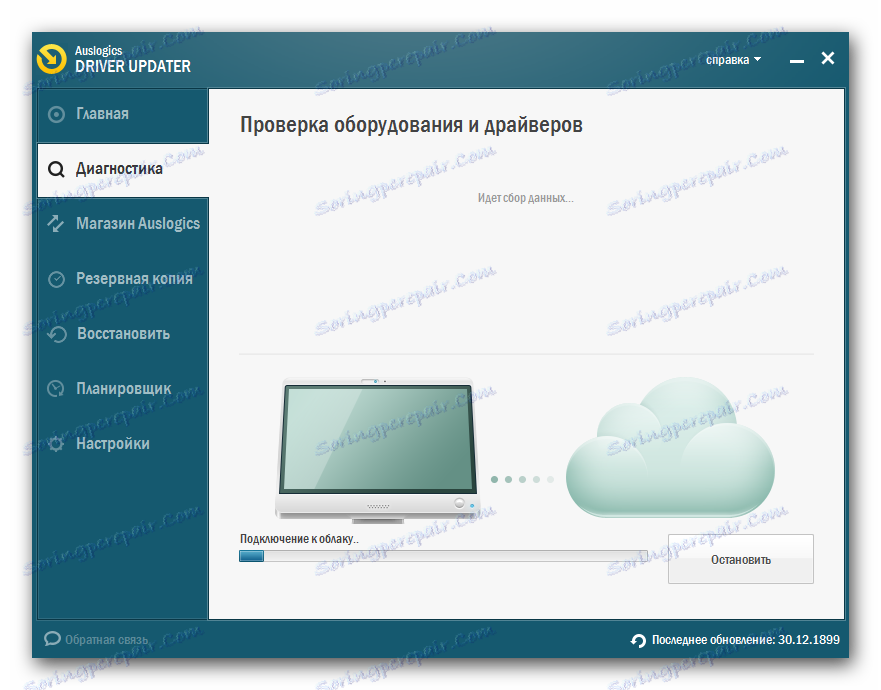
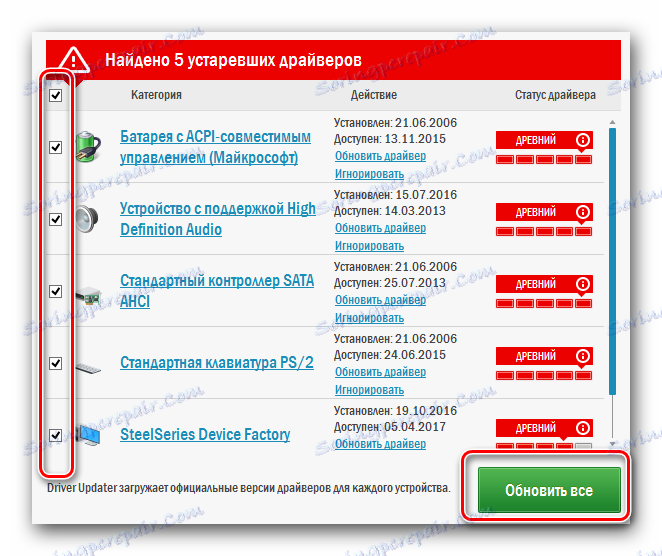
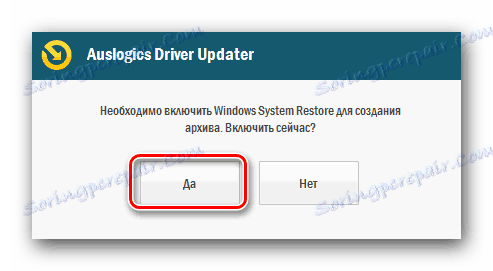


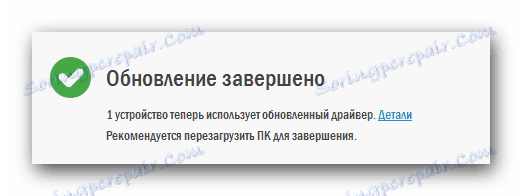
Pokud z nějakého důvodu nechcete používat program Auslogics Driver Updater, měli byste se podívat na populární program Řešení DriverPack . Má velkou základnu různých ovladačů a podporuje mnoho různých zařízení. V jedné z našich předchozích lekcí jsme mluvili o všech nuancích používání tohoto programu.
Čtěte také: Jak aktualizovat ovladač v počítači pomocí programu DriverPack Solution
Metoda 3: Stažení softwaru podle ID zařízení
Tato metoda může být použita nejen v případě zařízení Logitech G25, ale také v situacích, kdy je nutné najít software pro neidentifikované zařízení. Jeho podstatou spočívá v tom, že se naučíme identifikátor hardwaru a touto hodnotou hledáme software na speciální stránce. Na kormidle G25 má ID následující hodnoty:
USBVID_046D&PID_C299
HIDVID_046D&PID_C299
Můžete kopírovat pouze jednu z těchto hodnot a použít je pro speciální zdroje online. Popsali jsme ty nejlepší zdroje v samostatné lekci. V něm najdete pokyny pro stahování softwaru z těchto stránek. Kromě toho se hovoří o tom, jak zjistit toto ID. Možná budete tyto informace potřebovat někdy v budoucnu. Proto důrazně doporučujeme přečíst si celou lekci níže.
Lekce: Vyhledávání ovladačů podle ID hardwaru
Metoda 4: Standardní vyhledávání ovladačů systému Windows
Doplněkem této metody je, že nemusíte instalovat žádný software třetí strany a také procházet různými stránkami a odkazy. Připojení k internetu bude však stále zapotřebí. To je to, co musíte udělat za to.
- Spusťte Správce zařízení . Existuje několik způsobů. Jak to děláte - role se nehraje.
- V seznamu všech zařízení nalezneme potřebné zařízení. V některých situacích není systém správně rozpoznán volantem a je zobrazen jako "Neznámé zařízení" .
- V každém případě musíte vybrat potřebné zařízení a kliknout na pravé tlačítko myši na jeho jméno. Poté se zobrazí okno, ve kterém musíte vybrat první řádek s názvem Aktualizovat ovladače .
- Poté se zobrazí okno pro vyhledávání ovladače. V něm musíte vybrat typ vyhledávání - "Automatické" nebo "Manuální" . Doporučujeme použít první možnost, protože v tomto případě se systém automaticky pokusí najít software na Internetu.
- Pokud je proces vyhledávání úspěšný, nalezené ovladače budou okamžitě nainstalovány.
- V obou případech uvidíte okno, na kterém bude vidět výsledek procesu vyhledávání a instalace. Nevýhodou této metody je skutečnost, že vždy systém nemůže najít správný software. V některých situacích však může být tato metoda velmi užitečná.
Lekce: Otevřete "Správce zařízení"
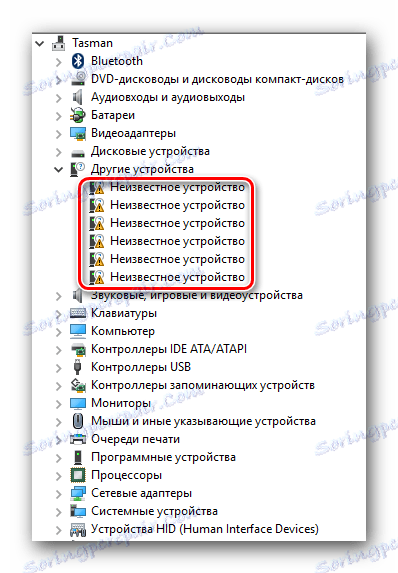
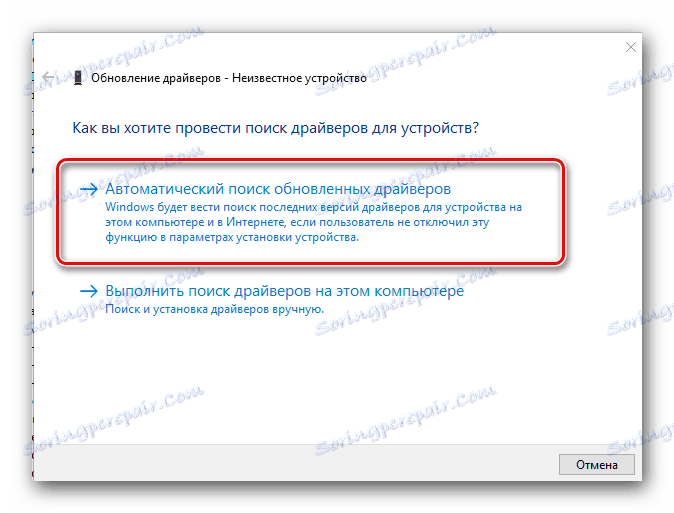
Pomocí jedné z výše uvedených metod můžete snadno najít a nainstalovat software pro herní volant Logitech G25. To vám umožní plně vychutnat své oblíbené hry a simulátory. Pokud máte při instalaci softwaru nějaké otázky nebo chyby, napište do komentářů. Nezapomeňte popsat problém nebo otázku co nejpodrobněji. Pokusíme se vám pomoci.